Heim >Software-Tutorial >Computer Software >So ändern Sie die Dateidauer in Goldwave – So ändern Sie die Dateidauer in Goldwave
So ändern Sie die Dateidauer in Goldwave – So ändern Sie die Dateidauer in Goldwave
- 王林nach vorne
- 2024-03-04 22:55:05764Durchsuche
Der PHP-Editor Zimo zeigt Ihnen, wie Sie die Dateidauer in der Audiobearbeitungssoftware GoldWave ändern. GoldWave ist ein leistungsstarkes Audioverarbeitungstool, mit dem Sie die Dauer von Audiodateien ganz einfach anpassen können, damit die Audiodateien Ihren Anforderungen besser entsprechen. Lassen Sie uns als Nächstes die praktischen Methoden von GoldWave zum Ändern der Dateidauer erkunden!
Wählen Sie die Option in der Menüleiste der GoldWave-Benutzeroberfläche aus
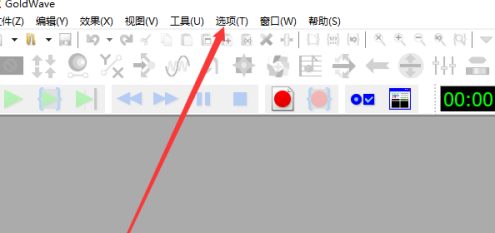
Öffnen Sie die folgenden Optionen und wählen Sie „Steuerelementeigenschaften“ aus
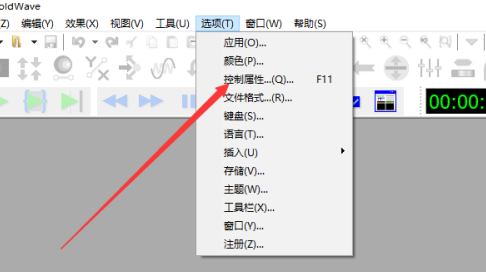
Öffnen Sie das Dialogfeld „Steuerelementeigenschaften“ und wählen Sie die Registerkarte „Protokollierung“.
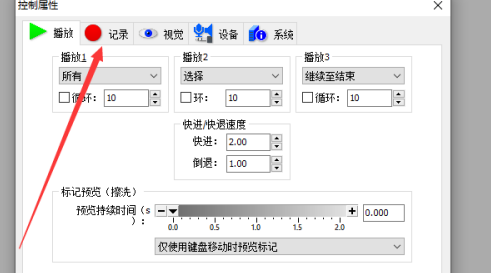
Legen Sie die Standarddauer in der Option „Neue Dateidauer verwenden“ in den Datensatzanzeigeoptionen fest
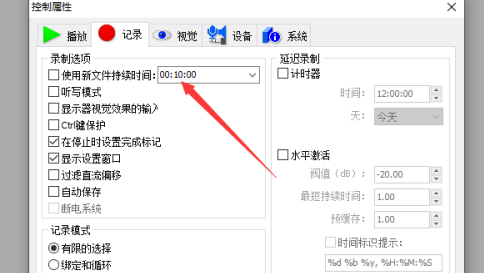
Stellen Sie dann den Aufnahmemodus und andere Parameter ein und wählen Sie OK.
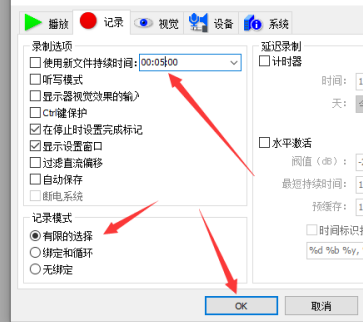
Die Einstellung der Standarddauer wird beim Erstellen einer neuen Aufnahmedatei wirksam.
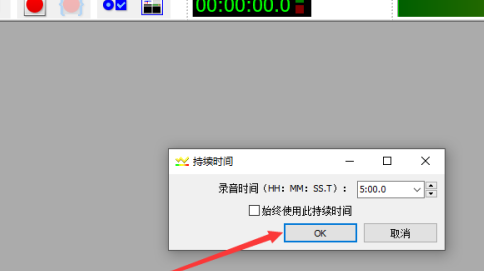
Das obige ist der detaillierte Inhalt vonSo ändern Sie die Dateidauer in Goldwave – So ändern Sie die Dateidauer in Goldwave. Für weitere Informationen folgen Sie bitte anderen verwandten Artikeln auf der PHP chinesischen Website!

